Habilitación de características de seguridad
Si eres administrador de seguridad, administrador de repositorios o propietario de la organización, puedes usar información general de seguridad para habilitar o deshabilitar las características de seguridad para varios repositorios al mismo tiempo. Puedes habilitar o deshabilitar las características de seguridad para todos los repositorios visibles en la vista "Cobertura de seguridad" en la información general de seguridad de una organización.
Puedes usar casillas para seleccionar qué repositorios quieres incluir, o usar la barra de búsqueda para limitarte a un subconjunto específico de repositorios y habilitar o deshabilitar características de seguridad para ese grupo. Esto es útil si quieres introducir una característica en tu organización de forma gradual, o si tu organización requiere una configuración de seguridad compleja en la que se habilitan diferentes características en repositorios diferentes. Por ejemplo, si vas a habilitar una característica en un grupo de repositorios, puede que encuentres útiles las siguientes opciones de filtrado.
- Para excluir determinados repositorios de la selección, puedes asignar un tema, como
test, a estos repositorios y, luego, excluirlos de los resultados con una búsqueda como-topic:test. Para obtener más información, vea «Clasificar tu repositorio con temas». - Si un equipo usa repositorios que requieren una característica determinada, puedes usar el filtro
team:para buscar repositorios en los que un equipo tenga acceso de escritura o administrador. - Si vas a habilitar code scanning, puedes ver qué repositorios son aptos para la configuración predeterminada con la búsqueda
code-scanning-default-setup:eligible. Para obtener más información, vea «Establecimiento de la configuración predeterminada para el examen de código a gran escala».
Para más información sobre los filtros que puedes usar en diferentes partes de la información general de seguridad, consulta "Filtrar alertas en la información general sobre seguridad".
Para más información sobre las distintas formas de habilitar las características de seguridad en una organización, consulta "Inicio rápido para proteger su organización".
Habilitación de características de seguridad para varios repositorios
-
En GitHub.com, ve a la página principal de la organización.
-
En el nombre de la organización, haga clic en Seguridad .

-
En la barra lateral, haz clic en Cobertura para mostrar la vista "Cobertura de seguridad".
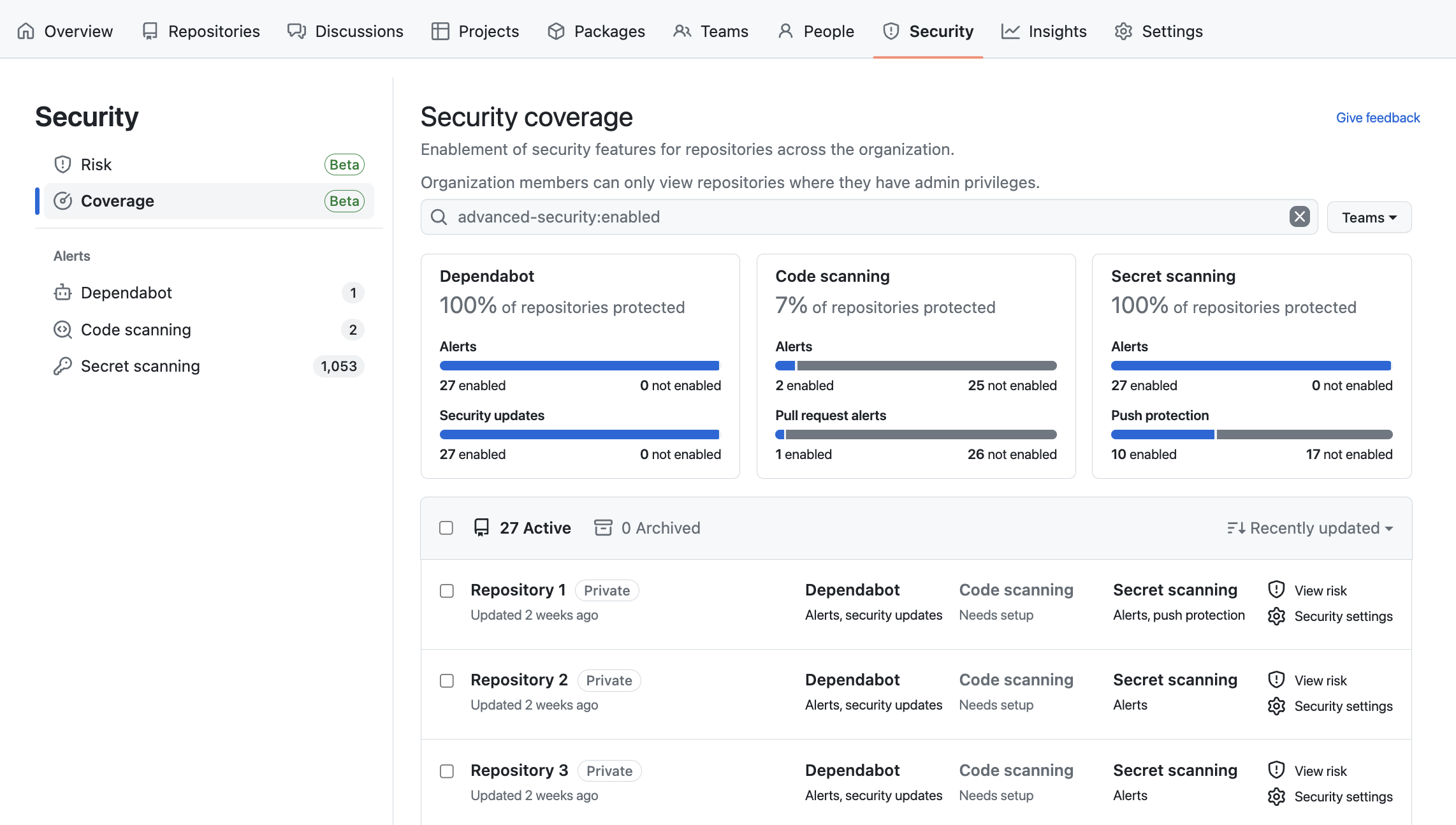
-
Puedes usar la barra de búsqueda para restringir los repositorios visibles en la vista "Cobertura de seguridad" en función del nombre o en el estado de habilitación de las características de seguridad.
-
En la lista de repositorios, selecciona cada repositorio para el que quieras modificar la habilitación de las características de seguridad. Para seleccionar todos los repositorios de la página, haz clic en la casilla situada junto a NÚMERO activos. Para seleccionar todos los repositorios que coincidan con la búsqueda actual, haz clic en la casilla situada junto a NÚMERO activo y, a continuación, haz clic en Seleccionar los NÚMERO repositorios.
-
Haz clic en Configuración de seguridad junto a NÚMERO seleccionados.
-
En el panel lateral, junto a todas las características de seguridad que deseas habilitar o deshabilitar, selecciona Habilitar o Deshabilitar.
-
A medida que realiza cambios, el botón Aplicar cambios notifica el número de características de seguridad que has editado. Para confirmar los cambios, haz clic en Aplicar cambios NÚMERO. Como alternativa, haz clic en para cerrar el panel sin realizar cambios.
Notas:
- Habilitar la configuración predeterminada de code scanning no invalidará ningún ajuste existente de configuración avanzada para los repositorios seleccionados, pero invalidará los ajustes existentes de la configuración predeterminada.
- Al habilitar "Alertas" para secret scanning se habilitan alertas de alta confianza. Si desea habilitar alertas que no son de proveedor, debe editar la configuración del repositorio, la organización o la empresa. Para obtener más información sobre los tipos de alerta, consulta "Secretos admitidos".
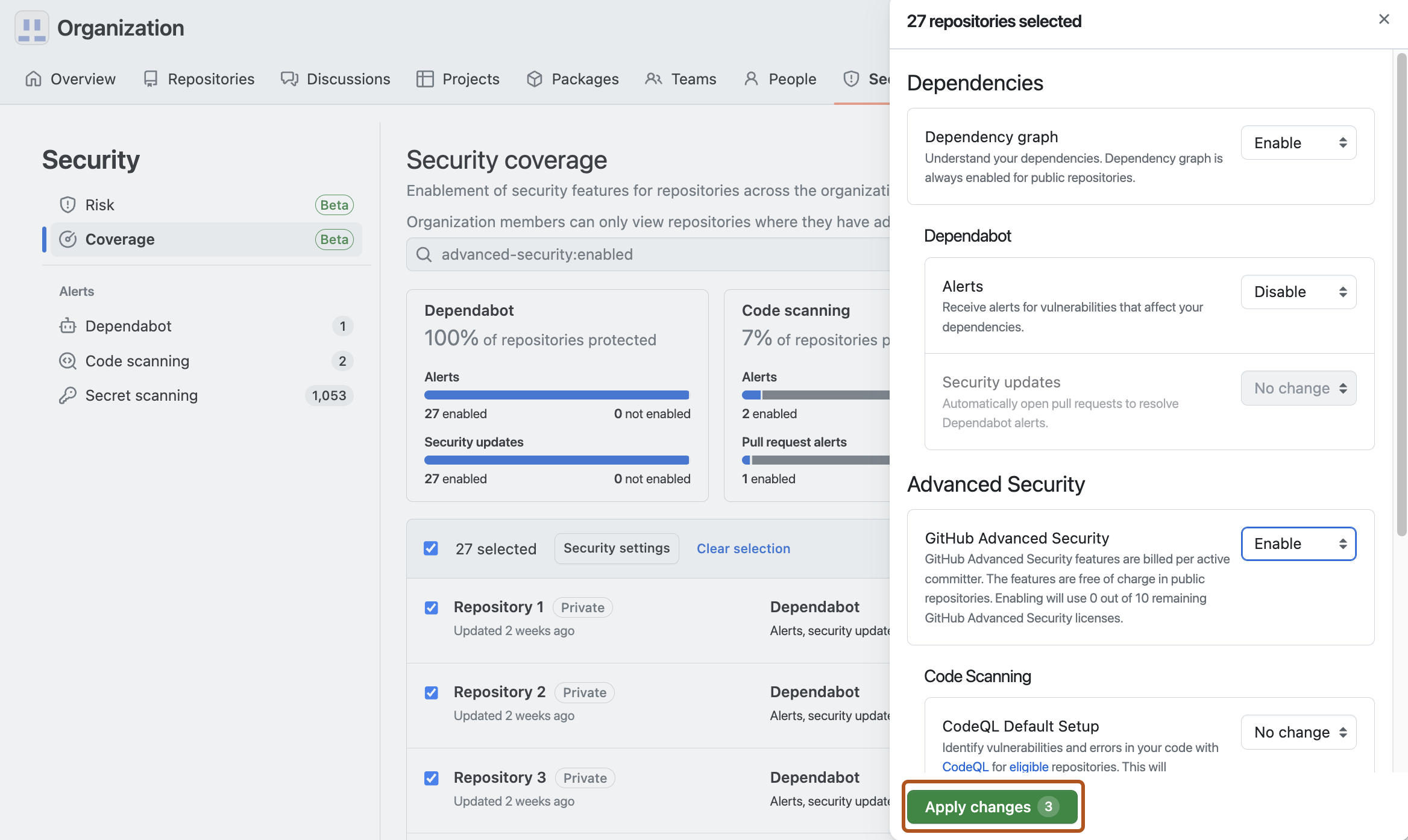
Las características de seguridad que puedes habilitar y deshabilitar en esta vista son:
- Gráfico de dependencias
- Dependabot alerts
- Dependabot security updates
- GitHub Advanced Security
- Configuración predeterminada de Code scanning
- Alertas de examen de secretos
- Secret scanning como protección de inserción
Si se te impide habilitar una característica de seguridad debido a una directiva empresarial, podrás ver el repositorio afectado en la vista "Cobertura de seguridad" y acceder al panel lateral desde el botón Configuración de seguridad. Sin embargo, verás un mensaje en el panel lateral que indica que la funcionalidad no está disponible. Para obtener más información sobre las directivas empresariales, consulta "Aplicación de directivas de seguridad y análisis de código de la empresa".
Los propietarios de la organización y los administradores de seguridad pueden usar información general de seguridad para habilitar o deshabilitar características de seguridad para todos los repositorios que pertenecen a su organización. No hay ninguna directiva empresarial que impida a los propietarios de la organización ni a los administradores de seguridad habilitar o deshabilitar las características de seguridad. Para obtener más información sobre las directivas empresariales, consulta "Acerca de las directivas empresariales".